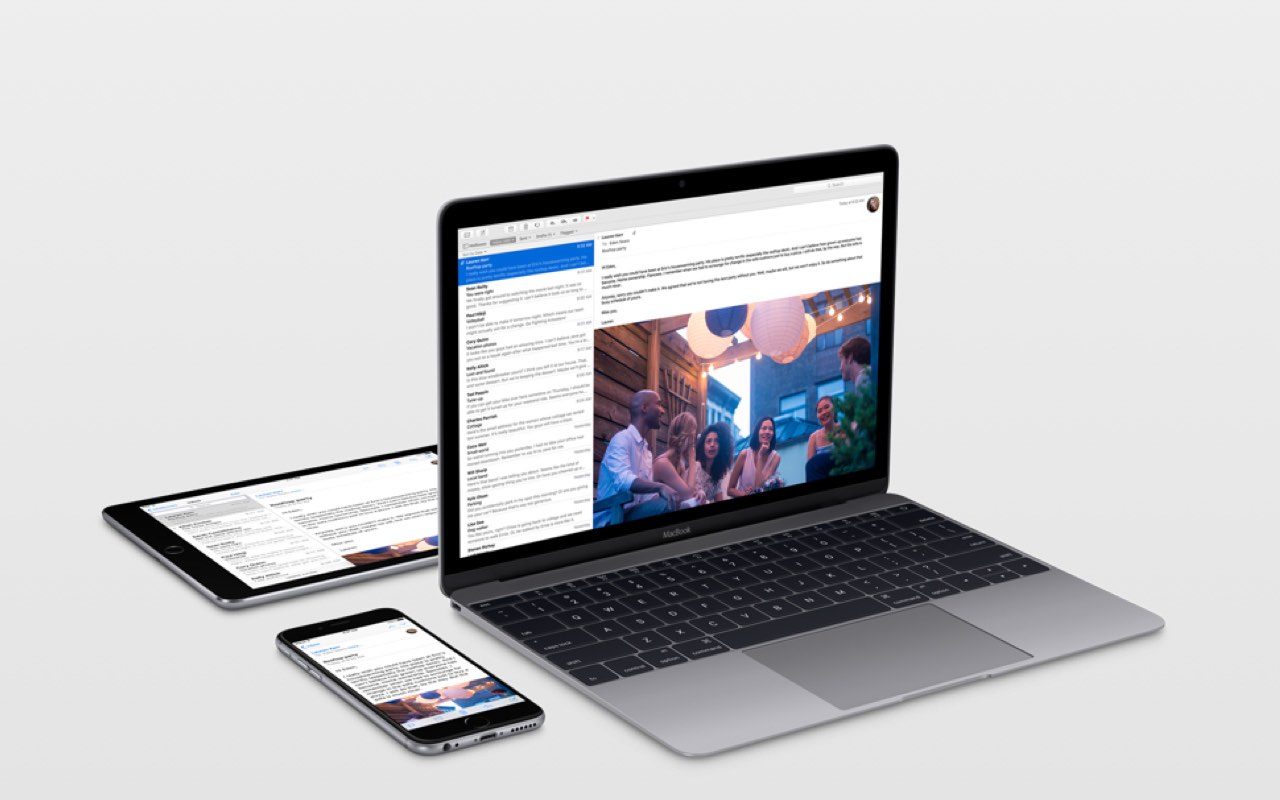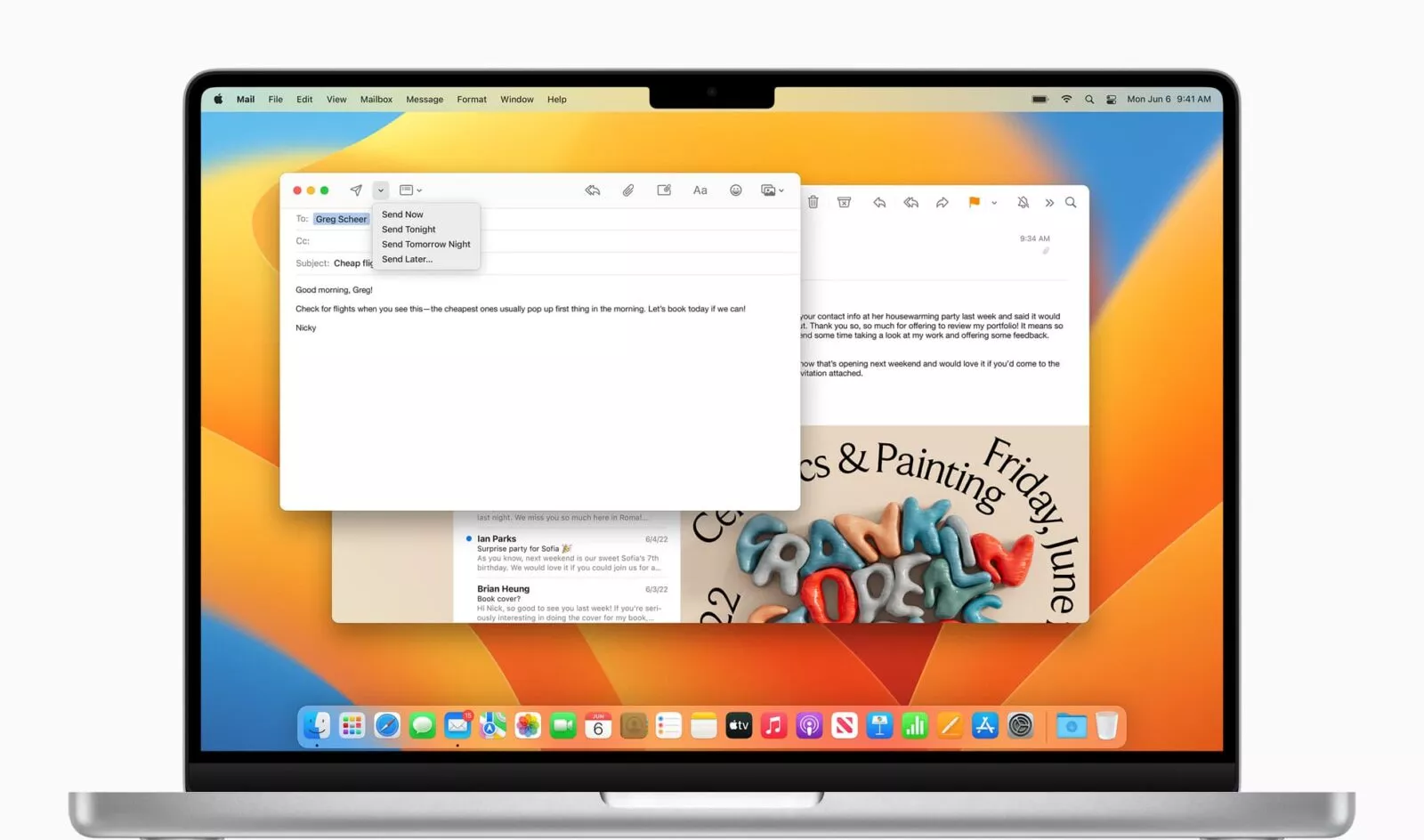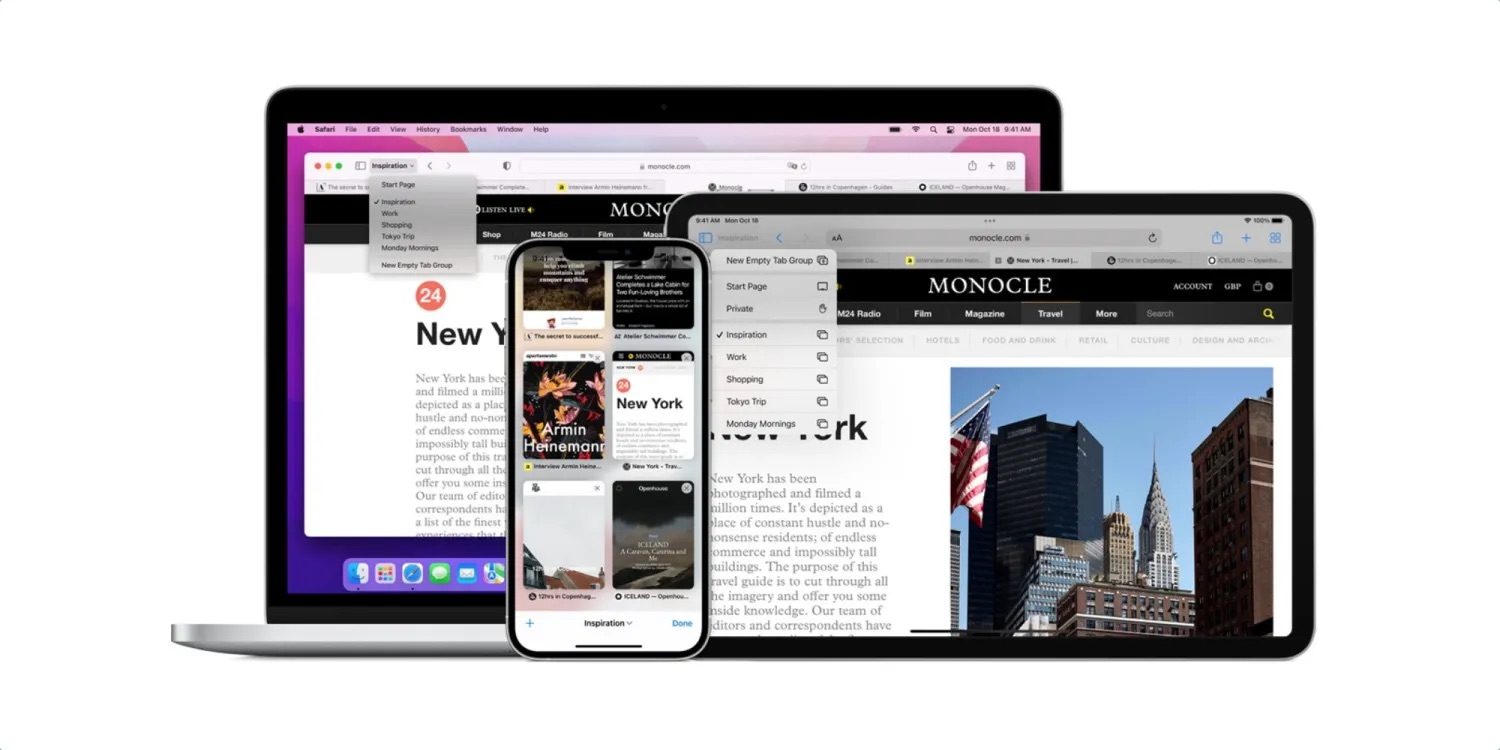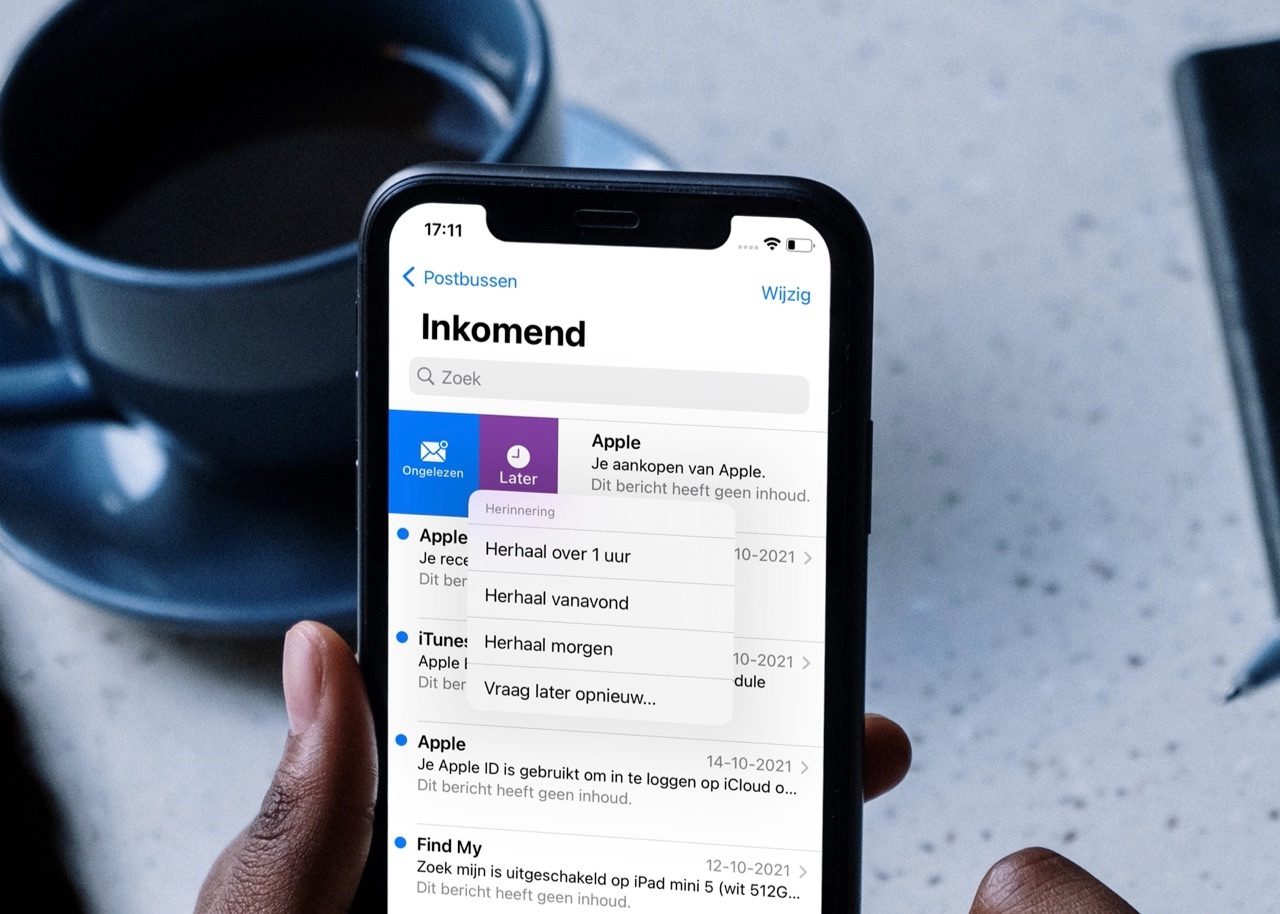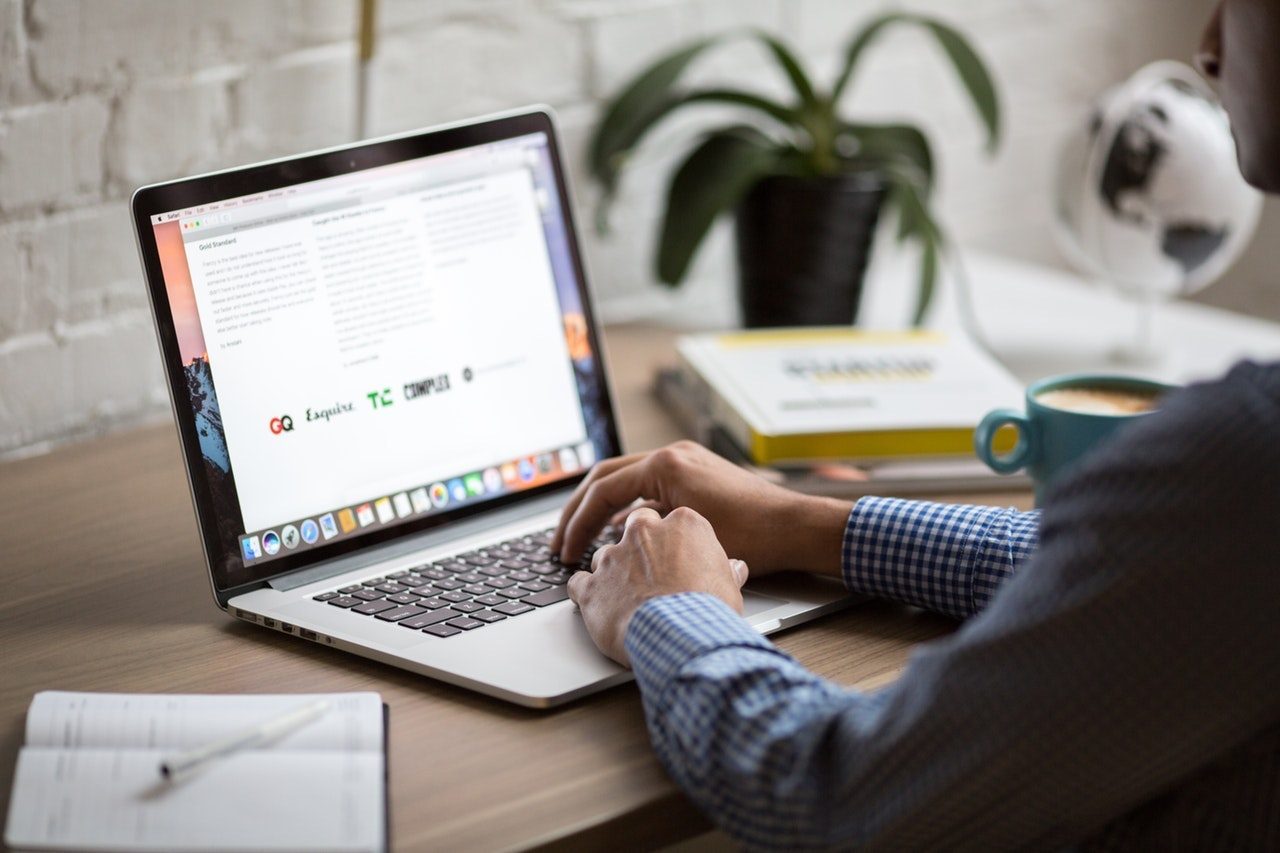Je mailbox kan al snel overlopen met honderden of duizenden e-mails, soms wel tot jaren terug. Zeker als je zelden tot nooit e-mails verwijderd, kan je inbox oplopen tot een behoorlijk groot e-mailarchief. Maar sommige maildiensten zetten hier wel een beperking op. Op de Mac kun je deze zogenaamde mailquota bekijken. Hoeveel e-mails mag jij in je inbox hebben?
Wat is mailquota?
Mailquota is dus niets anders dan het aantal mails dat opgeslagen mag zijn in jouw mailaccount. Dit is dus niet het aantal mails dat lokaal op je Mac staat. De reden dat je een limiet zit aan het aantal mailtjes dat je mag hebben, heeft alles te maken met de kosten van opslag. Mails moeten online worden opgeslagen op een server en opslagruimte kost geld. Veel maildiensten zijn gratis, zoals Gmail. Gratis diensten maken hier dus al verlies op (maar compenseren dat vaak weer met het gebruik van je gegevens). Om de schade te beperken is dus deze mailquota bedacht. Je kunt met het mailquota je inbox opslagruimte bekijken.
Opslagruimte voor inbox bekijken met de quota-functie
Veel maildiensten hebben hun eigen website waar je kunt zien hoeveel opslagruimte je nog hebt voor je inbox. Het onhandige hiervan is dat je dan per dienst de website moet bezoeken, moet inloggen om vervolgens op te zoeken wat de quota is. De standaard Mail-app van Apple kan dit ook inzien. Dat is vooral handig als je meerdere accounts hebt.
Voordat je het goed kunt gebruiken moet je zorgen dat je de Mail-app in de originele weergave gebruikt. Dat wil zeggen: je inbox links met je geopende mail rechts. Om dit in te stellen klik je in de Mail-app op het Weergave-menu, gevolgd door Toon voorvertoning aan zijkant. Ga dan door met deze stappen:
- Klik met de rechtermuisknop op een inbox van een account, zoals Inkomend.
- In het geopende keuzemenu klik je op Toon accountinfo.
- Je ziet nu bovenaan een overzicht van je opslag onder het Quota-tabblad. Je ziet het aantal MB’s in gebruik, maar ook hoeveel ruimte er nog beschikbaar is. De groene voortgangsbalk geeft dit grafisch weer.
- Selecteer bovenin eventueel een ander account.
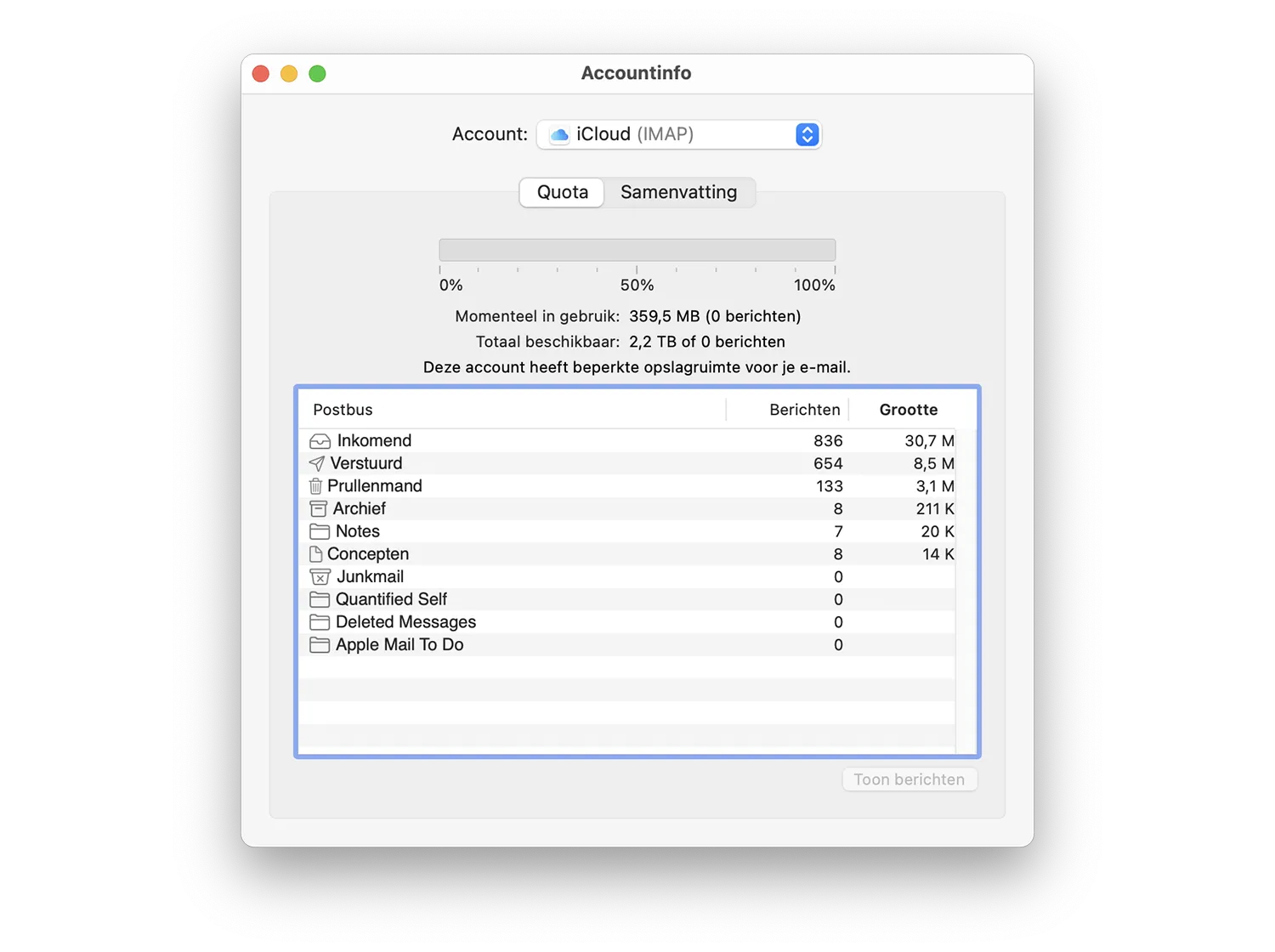
Zie je geen voortgangsbalk zoals op ons screenshot? Dan ondersteunt jouw maildienst deze functie niet, of je gebruikt Exchange. Met Exchange-accounts zie je linksonder hoe groot je mailbox is. Je ziet het ook als jouw maildienst geen limiet kent. Dan zie je nog steeds een voortgangsbalk, maar deze staat altijd op 0%. Wel zie je hoe groot je mailbox is in gigabytes.
Als je moet opruimen komt de onderste kolom goed van pas. Je ziet hier je inboxen gesorteerd op grootte, zodat je snel ziet wie de boosdoener is. Je kunt vanaf hier niet alle mails direct wissen. Daarvoor zul je toch een andere manier moeten vinden. Sommige maildiensten bieden die optie aan op de website. Voordat je iets verwijdert raden we je aan een backup te maken. Lees in ons artikel hoe je een Mail, Contacten en Agenda backup op je Mac maakt.
Taalfout gezien of andere suggestie hoe we dit artikel kunnen verbeteren? Laat het ons weten!